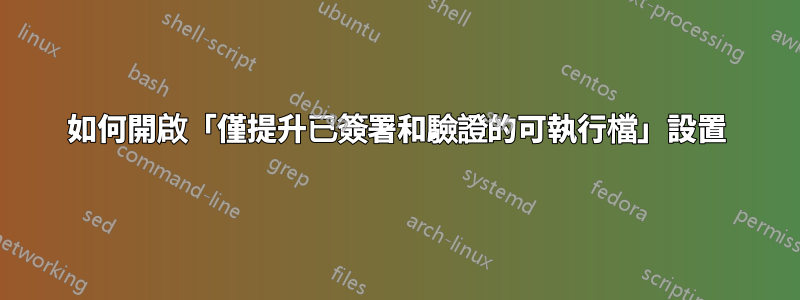
答案1
夠了嗎?
這絕對是不夠的。此特定群組原則的預設設定為殘障人士,更改UAC設置,不會使能夠有關政策。
這是否僅適用於 Windows 10 專業版安裝?這已經啟用了嗎?
您只能在 Windows 10 Professional 和/或 Windows Server 上透過群組原則編輯器編輯群組原則。可以手動新增Windows 10 家用版群組原則編輯器 (gpedit)。
您要啟用的群組原則是:User Account Control: Only elevate executables that are signed and validated預設情況下它是停用的。
當然,最簡單的方法只需要編輯以下註冊表項即可。
HKEY_LOCAL_MACHINE\SOFTWARE\Microsoft\Windows\CurrentVersion\Policies\System\ValidateAdminCodeSignatures
您必須將「已停用」的值設為0至啟用1。


